Jak restartovat počítač se systémem Windows 7
Autor:
Laura McKinney
Datum Vytvoření:
4 Duben 2021
Datum Aktualizace:
23 Červen 2024

Obsah
V tomto článku: Restartujte Windows 7Restart pomocí Advanced Boot OptionsReferences
Základní restart systému Windows 7 lze provést tak, že přejdete do nabídky Start, kliknete na šipku vedle položky Zastavit a vyberete Restartovat. Pokud potřebujete vyřešit problém, stiskněte a přidržte F8 zatímco počítač se restartuje, aby získal přístup k pokročilým možnostem spuštění.
stupně
Metoda 1 Restartujte ve Windows 7
-
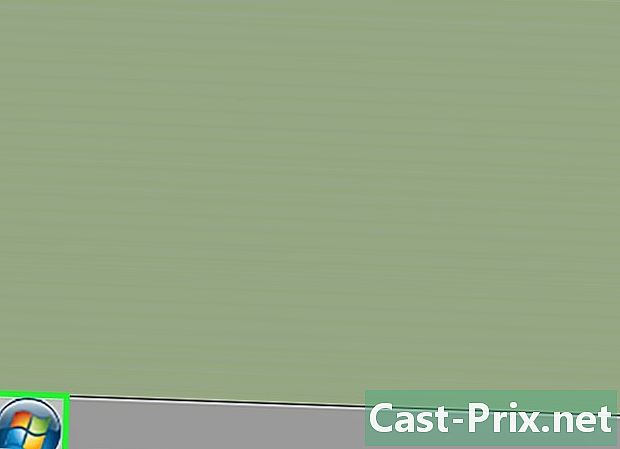
Klikněte na tlačítko Start. Najdete to v levém dolním rohu obrazovky.- Můžete také stisknout klávesu ⊞ Vyhraj otevřete toto menu bez použití myši.
-

Klikněte na> vpravo od Stop.- Do této nabídky můžete vstoupit také bez myši dvojím stisknutím tlačítka → a následným stisknutím vstup.
-

Vyberte možnost Restartovat. Nyní se váš počítač restartuje normálně.- Chcete-li zvolit tuto možnost bez použití myši, můžete stisknout R zatímco je menu otevřené.
- Pokud jsou spuštěny programy, které brání restartování systému Windows, klikněte na Vynutit restart.
Metoda 2 Restartujte pomocí pokročilých možností spuštění
-

Vyjměte všechna optická média z počítače. Jedná se o DVD, CD, diskety atd.- Vyjměte také jednotky USB flash nebo externí pevné disky, pokud je počítač nakonfigurován pro spouštění z těchto zařízení.
-

Vypněte počítač. Pokud chcete, můžete jej restartovat. -

Zapněte ji. Tento krok můžete přeskočit, pokud restartujete počítač. -

Stiskněte a přidržte klávesu F8. Udělejte to během restartování počítače.- Budete přesměrováni na stránku Rozšířené možnosti spuštění.
-

Pomocí kláves se šipkami vyberte možnost spuštění. Můžete najít kombinaci těchto možností.- Nouzový režim se síťovou podporou: Nouzový režim je diagnostický režim, který deaktivuje veškerý software kromě základních ovladačů a programů (včetně těch, které umožňují použití základních síťových funkcí) ke spuštění operačního systému.
- Příkazový řádek v nouzovém režimu: Tato možnost zobrazí okno příkazového řádku v nouzovém režimu namísto grafického uživatelského rozhraní. Tento režim je obvykle vyhrazen zkušeným uživatelům.
- Registrace událostí protokolování v protokolu: Tato funkce vytvoří soubor ntbtlog.txt, který můžete použít k řešení problémů se spuštěním počítače. Je také určen pokročilým uživatelům.
- Povolit video s nízkým rozlišením (640x480): Tento režim spustí systém Windows konfigurací ovladače videa s nízkým rozlišením a úpravou obnovovací frekvence. Můžete tak řešit problémy související s nastavením obrazovky nebo grafickým hardwarem.
- Poslední známá platná konfigurace (rozšířená možnost): Pokud máte potíže se zaváděním operačního systému nebo udržováním stabilního prostředí, můžete pomocí této možnosti provést nejnovější konfiguraci ovladače a úspěšně spuštěný registr.
- Režim ladění: S touto možností máte možnost spustit systém Windows zvláštním způsobem, který řeší problémy pomocí pokročilé diagnostiky a protokolování. Tento režim je určen pro počítačové odborníky.
- Zakázat automatický restart v případě selhání systému: Tím se zabrání automatickému restartování systému Windows, pokud chyba způsobí selhání operačního systému (například chyba modré obrazovky). Máte možnost tuto možnost použít, pokud jste uvízli v nekonečné smyčce, ve které Windows selhal, restartujte počítač a znovu selže.
- Zakázat povinnou kontrolu podpisu ovladače: Tato funkce umožňuje ovladačům, kteří nejsou řádně podepsáni, instalovat pomocí systému Windows. Použijte jej, pokud důvěřujete zdroju ovladačů třetích stran, které používáte.
- Spouštění oken normálně: Tato volba se používá ke spuštění systému Windows bez zvláštní úpravy.
-
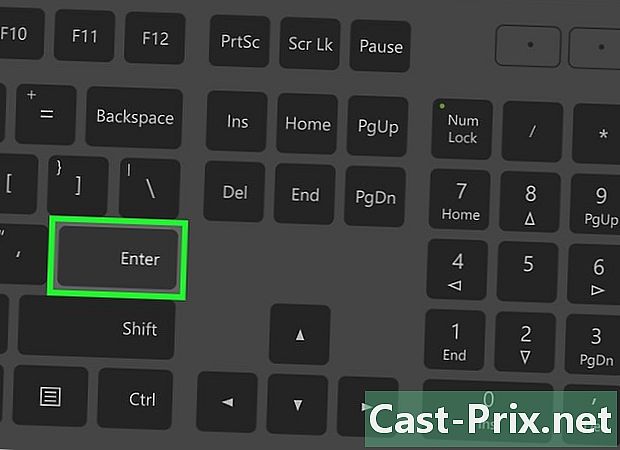
Stiskněte vstup. Nyní se váš počítač restartuje ve Windows 7 s vybraným nastavením.

